L’entrée de la souris Hyper-V n’est pas capturée dans Windows 11/10
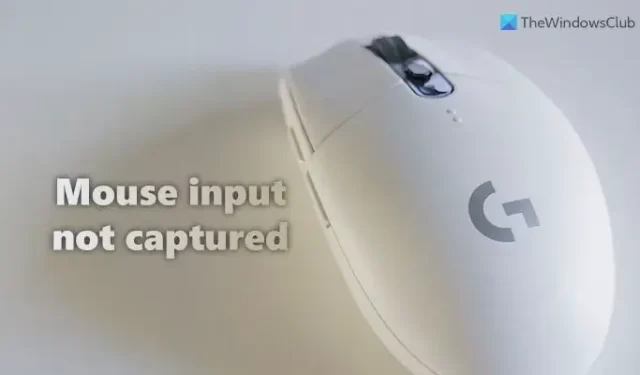
Si vous rencontrez le problème d’entrée de la souris non capturée sur la machine virtuelle Hyper-V, cet article pourrait vous être utile. Voici quelques solutions que vous pouvez suivre lorsque votre souris ne fonctionne pas avec Hyper-V. Quel que soit le système d’exploitation que vous avez installé sur Hyper-V, les solutions sont les mêmes pour vous.
Pour votre information, cette erreur apparaît lorsque vous démarrez la machine virtuelle et passez votre souris sur l’icône de la souris dans le coin inférieur droit. Ce problème se produit principalement lorsque vous activez le mode Session améliorée. Comme elle est liée à RDP, cette fonctionnalité empêche les utilisateurs d’utiliser la souris dans leur environnement virtuel.
L’entrée de la souris Hyper-V n’est pas capturée dans Windows 11/10
Pour résoudre le problème d’entrée de la souris sans capture sur Hyper-V dans Windows 11/10, suivez ces conseils :
- Désactiver le mode Session améliorée
- Installer les composants d’intégration de Virtual PC
Pour en savoir plus sur ces solutions, continuez à lire.
1] Désactivez le mode Session améliorée
Pour activer le mode Session améliorée dans Hyper-V, vous pouvez d’abord démarrer la machine virtuelle. Après cela, vous pouvez voir une option Afficher dans la barre de menu supérieure. Cliquez sur ce menu et désélectionnez l’ option Session améliorée .
Il a immédiatement désactivé la session améliorée. Toutefois, si vous souhaitez désactiver entièrement le mode de session améliorée pour la machine virtuelle sélectionnée, vous devez d’abord arrêter la machine virtuelle.
Ensuite, cliquez sur l’ option Paramètres Hyper-V et passez à l’ onglet Mode de session amélioré . Ensuite, décochez la case Utiliser le mode de session amélioré .
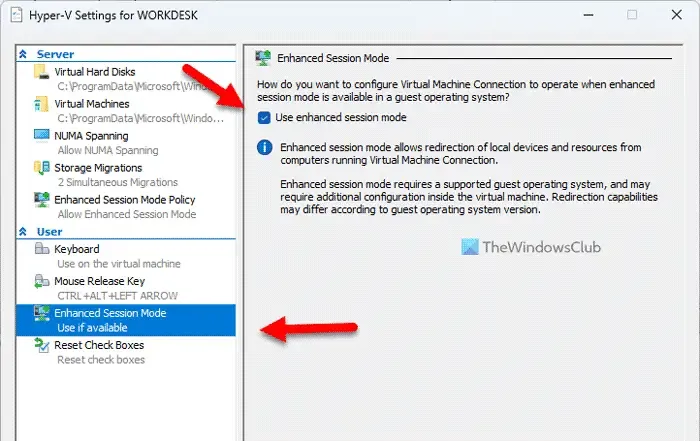
Une fois cela fait, cliquez sur le bouton OK et redémarrez votre machine virtuelle.
Toutefois, si vous souhaitez désactiver le mode de session amélioré pour le serveur, vous devez accéder à l’ onglet Stratégie du mode de session amélioré au lieu du précédent. Ensuite, vous pouvez trouver l’ option Autoriser le mode de session amélioré que vous devez décocher.
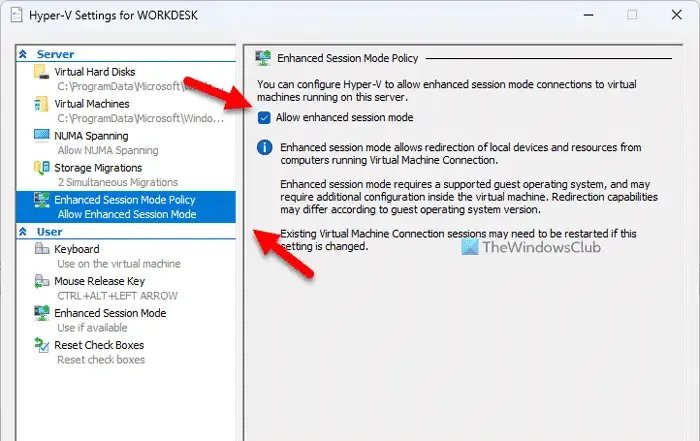
Enfin, cliquez sur le bouton OK et redémarrez votre machine virtuelle.
2] Installer les composants d’intégration de Virtual PC
Cette solution est principalement destinée aux anciens utilisateurs d’Hyper-V (Windows XP). Comme l’option correspondante a été obsolète dans la dernière édition, vous ne pouvez pas la trouver sur Windows 11.
Pour installer les composants d’intégration Virtual PC, vous pouvez d’abord sélectionner l’ option Paramètres dans le menu contextuel du clic droit de votre machine virtuelle.
Ensuite, accédez à l’ onglet Gestion et sélectionnez Services d’intégration . Il lancera le processus d’installation.
Vous pouvez également trouver cette option dans Outils > Services d’intégration .
C’est tout! J’espère que ce guide vous a aidé.
Comment capturer l’entrée de la souris dans Hyper-V ?
Pour capturer l’entrée de la souris dans Hyper-V, suivez les solutions ci-dessus. La session améliorée peut poser problème lors de l’utilisation d’Hyper-V sur votre ordinateur. C’est pourquoi vous pouvez désactiver cette fonctionnalité pour commencer à utiliser la souris sur la machine virtuelle Hyper-V.
Comment activer ma souris sur une machine virtuelle ?
Pour activer votre souris sur une machine virtuelle, en particulier sur Hyper-V, vous devez désactiver l’option Session améliorée. Comme il est lié à RDP ou Remove Desktop Protocol, cela peut causer un problème sur votre ordinateur. Pour votre information, vous pouvez ouvrir le menu Affichage et décocher l’ option Session améliorée .



Laisser un commentaire